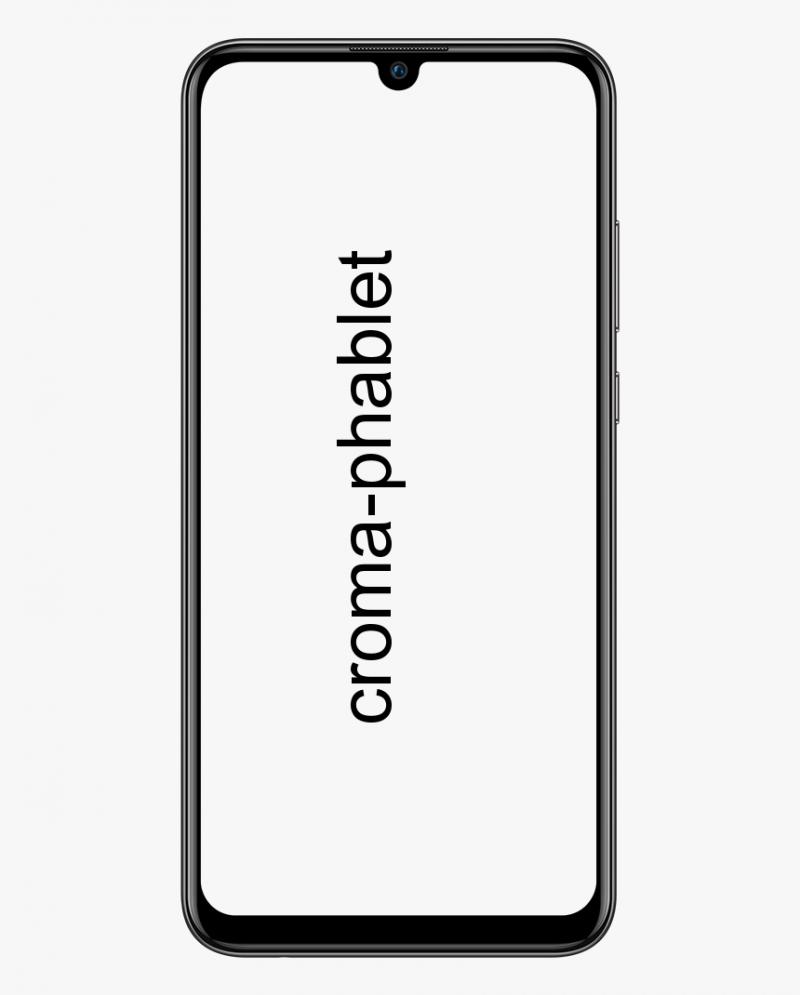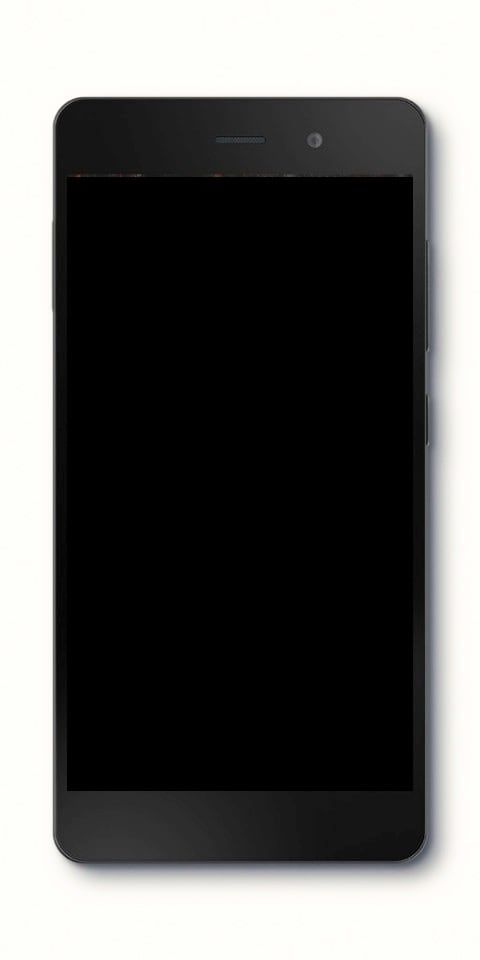Windows Server 2016:n käynnistäminen vikasietotilaan (2 tapaa)

Selaa viestien aiheita
Johdanto
Tässä oppaassa esitellään kaksi tapaa käynnistää Server 2016 vikasietotila:
- Server 2016:n vikasietotila Windowsista
- Server 2016 vikasietotila palautusympäristöstä
Tässä on kunkin menetelmän tiedot.
Server 2016:n vikasietotila Windowsista

Käytä tätä menetelmää, jos voit edelleen käynnistää Windowsiin ja kirjautua siihen. Tämä menetelmä on hyödyllinen, jos sinun on suoritettava tiettyjä tehtäviä vikasietotilassa.
Tässä ovat vaiheet:
- Lehdistö Windows-logo + R avain. Tämä avaa Suorita-komennon.

- Kirjoita Suorita-komento MSConfig ja napsauta OK.

- Kun Microsoft System Configuration -työkalu avautuu, napsauta Saapas -välilehti. Sitten päälle Käynnistysvaihtoehdot , valitse vieressä oleva valintaruutu Turvallinen käynnistys ja valitse Minimaalinen (oletus). Kun olet valmis, napsauta Käytä. Sitten selvä.

- Käynnistä palvelin uudelleen.

- Kun palvelimesi käynnistyy uudelleen ja kirjaudut sisään, näet, että se on nyt vikasietotilassa.

- Kun olet lopettanut vikasietotilan, avaa MSConfig uudelleen, Boot-välilehti ja poista valinta Turvallinen käynnistys . Napsauta OK. Käynnistä sitten palvelin uudelleen normaalitilassa.
 Varoitus!
Varoitus! Jos et palauta määrityksiä tällä viimeisellä tehtävällä, tietokoneesi jatkaa käynnistystä vikasietotilaan!
Server 2016 vikasietotila palautusympäristöstä

Toinen tapa käynnistää Server 2016:n vikasietotilaan on palautusympäristö. Käytä tätä menetelmää, jos palvelimesi on rikki eikä käynnisty.
Tässä ovat vaiheet:
- Avaa tämä linkki -Käynnistä Windows Server 2016 -palautustilaan ilman asennusmediaa (DVD tai USB) (avautuu uudelle selaimen välilehdelle).
- Kun linkki avautuu, noudata ohjeita käynnistääksesi palvelimesi Windows Server 2016 -palautusympäristöön.
- Kun pääset Valitse vaihtoehto näyttö, napsauta Vianetsintä . Jatka sitten loput kuvan alla olevista vaiheista.

- klo Edistyneet asetukset näyttö, valitse Käynnistysasetukset .

- Kun Käynnistysasetukset näyttö avautuu, napsauta Uudelleenkäynnistää .

- Palvelimesi käynnistyy uudelleen ja tulee näkyviin Käynnistyksen lisäasetukset .

- Käytä ylös/alas-nuolinäppäimiä valitaksesi vikasietotilan. Käynnistä vaihtoehto napsauttamalla Enter-painiketta näppäimistöltäsi. Jos et ole varma, minkä vaihtoehdon valitset, katso alla oleva selitys jokaisesta vaihtoehdosta:
Jos haluat lukea jäljellä olevista Windows Server 2016 vikasietotilan vaihtoehdoista, napsauta Käynnistyksen lisäasetukset (mukaan lukien vikasietotila) .
Johtopäätös
Tässä oppaassa käsiteltiin kahta vaihtoehtoa Windows Server 2016:n vikasietotilan käynnistämiseksi. Toivottavasti olet pystynyt korjaamaan palvelimesi ongelman!
Jos tarvitset edelleen apua, käytä Jätä vastaus -lomaketta saadaksesi lisätietoja ongelmastasi. Yksi lukijayhteisö auttaa sinua mielellään!
Lisää Windows Server 2016 -oppaita löytyy Windows Serverin ohjeet -sivultamme.